Av Sreelakshmi Menon
Google har et helt nytt materialdesign å tilby for Chrome-brukere! Det er noen alternativer du kan få dem gjennom. Mange eksperimentelle funksjoner er som standard deaktivert i Chrome. Disse eksperimentelle funksjonene kalles flagg. De er skjult for brukerne. Så først må du få tilgang til disse. Vil du ha et nytt utseende i nettleseren din? Dette er hvordan:
- Åpne et surfevindu i Chrome. Få tilgang til flaggsiden ved å skrive følgende i vinduet.
krom: // flagg
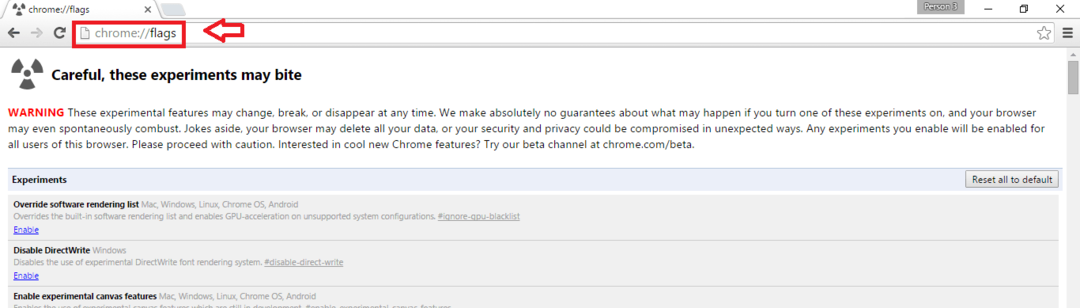
Truffet Tast inn nøkkel. Flaggsiden vises. Du kan endre innstillingene herfra.
- trykk Ctrl + F (Finn alternativ). Type Materiale i søkeboksen. Dette vil vise alternativene for materialdesign.

- For å få et alternativ, klikk på rullegardinmenyen. Endre alternativet til Materiale eller Aktivert.

- Naviger mot andre materialdesignalternativer ved hjelp av nedtasten. Gjør nødvendige endringer du ønsker.

- Start Chrome på nytt.
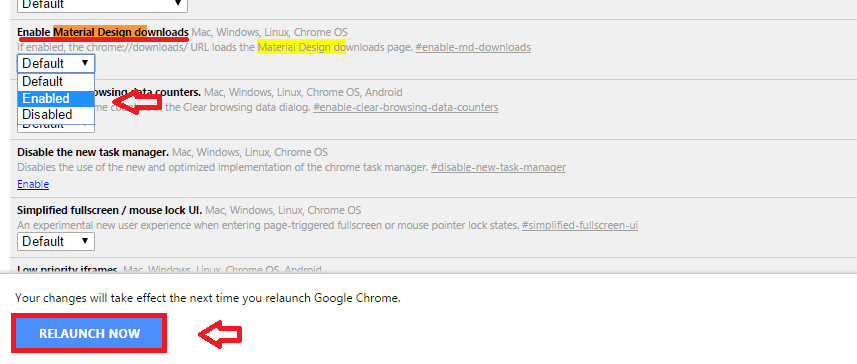
Endringene dine trer i kraft når du starter på nytt. Du vil kunne se forskjeller i det nye designet. Det er noen slående endringer. En ny skrift brukes i adressefeltet.

Bokmerkeikoner ser annerledes ut.

Nedlastingsmenyen har et polert utseende. Navigasjonsknapper, ikoner; de har alle glatt design.
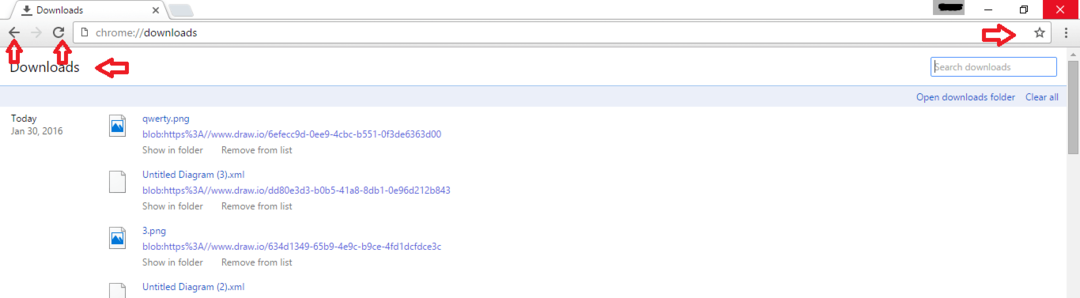
Det er imidlertid en ting du bør huske på. Disse funksjonene kan endres eller være utilgjengelige når som helst. Man må være forsiktig når man bruker disse. Det kan slette dataene dine. Ellers kan sikkerheten din bli kompromittert. Materiell design gir visse fantastiske funksjoner. Men noen av dem har feil i drift. Noen flagg kan fortsatt være i drift. Samlet sett er det ingen garantier for disse. Ikke stol for mye på disse. Velg med omhu før du aktiverer et design. Bruk reset-knappen i tilfelle hvis du roter. Men ellers er du god å gå!


